没有光驱的电脑怎么读光盘 没有光驱的电脑如何使用光盘
更新时间:2023-08-29 12:58:13作者:xiaoliu
没有光驱的电脑怎么读光盘,随着科技的不断发展,现代电脑的设计越来越注重轻薄便携,而光驱作为一种传统的存储设备逐渐退出舞台,在某些特定情况下,我们仍然需要使用光盘来读取或安装一些重要的软件、游戏或文件。对于没有光驱的电脑来说,如何解决这一问题呢?本文将为大家介绍几种没有光驱的电脑如何使用光盘的方法,帮助大家轻松应对这一挑战。
操作方法:
1.首先如果电脑上没有光驱,建议可以买个usb移动光驱,这样就可以读取播放光盘的内容了。

2.还有你也可以使用电脑有光驱的朋友把里面的内容拷贝出来。
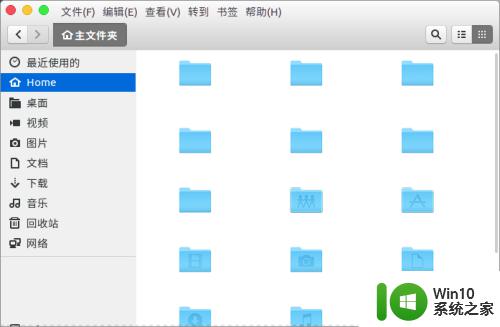
3.然后通过U盘或者网络共享,传送到你的电脑使用。

4.还有就是可以让有光驱的朋友,使用UltraISO、daemontools等软件。制作成光盘镜像。
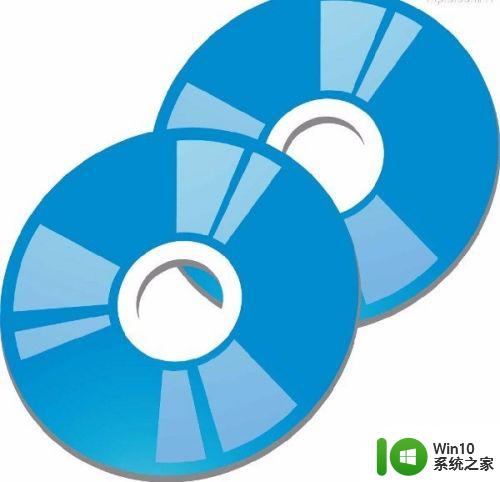
5.例如我们使用UltraISO,可以通过“文件”--“打开光盘”。打开光盘文件,通过“制作光盘映像文件”可以把光盘的文件制作成ISO镜像。

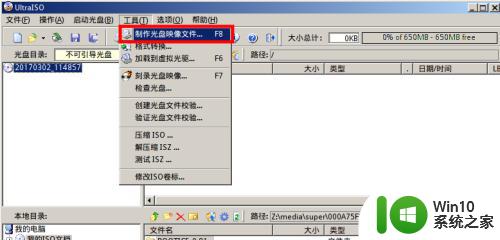
6.然后可以使用VIRTUAL_DRIVE等虚拟光驱工具,通过“文件”--“装载”。选择制作好的光盘ISO镜像,就可以像光驱一样使用了。
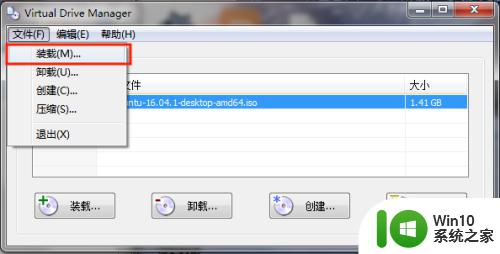
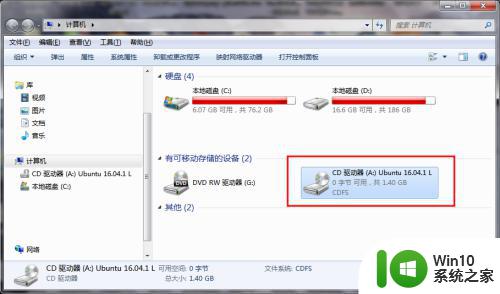
以上是没有光驱的电脑如何读取光盘的全部内容,如果您不确定操作方式,可以按照本文提供的方法进行操作,希望这篇文章能为您提供帮助。
没有光驱的电脑怎么读光盘 没有光驱的电脑如何使用光盘相关教程
- 怎么看电脑是否有光驱 怎么看电脑有没有光驱
- 没有windows光盘修复电脑的具体方法 没有windows光盘怎么修复系统
- 电脑重启后没有看到创建好的光驱盘符怎么办 电脑重启后光驱盘符消失怎么解决
- 联想笔记本电脑怎么打开光盘驱动器按钮在哪 联想笔记本电脑如何使用光驱打开光盘
- 电脑怎么设置光驱启动?电脑设置光驱启动的方法 电脑如何设置光驱为首次启动设备
- 台式电脑光盘如何放入 如何在台式电脑上打开光驱
- 电脑设置光驱启动的方法 如何在电脑BIOS中设置光驱启动
- 光盘放进电脑读不出来解决方法 光盘为什么无法读取
- 笔记本光驱怎么拆卸 笔记本电脑光驱拆卸步骤
- 组装电脑的光盘插哪里 组装电脑怎么加装光盘
- 如何用电脑放光碟 如何在电脑上播放光盘
- 电脑设置光盘启动的方法 电脑bios如何设置光盘启动顺序
- U盘装机提示Error 15:File Not Found怎么解决 U盘装机Error 15怎么解决
- 无线网络手机能连上电脑连不上怎么办 无线网络手机连接电脑失败怎么解决
- 酷我音乐电脑版怎么取消边听歌变缓存 酷我音乐电脑版取消边听歌功能步骤
- 设置电脑ip提示出现了一个意外怎么解决 电脑IP设置出现意外怎么办
电脑教程推荐
- 1 w8系统运行程序提示msg:xxxx.exe–无法找到入口的解决方法 w8系统无法找到入口程序解决方法
- 2 雷电模拟器游戏中心打不开一直加载中怎么解决 雷电模拟器游戏中心无法打开怎么办
- 3 如何使用disk genius调整分区大小c盘 Disk Genius如何调整C盘分区大小
- 4 清除xp系统操作记录保护隐私安全的方法 如何清除Windows XP系统中的操作记录以保护隐私安全
- 5 u盘需要提供管理员权限才能复制到文件夹怎么办 u盘复制文件夹需要管理员权限
- 6 华硕P8H61-M PLUS主板bios设置u盘启动的步骤图解 华硕P8H61-M PLUS主板bios设置u盘启动方法步骤图解
- 7 无法打开这个应用请与你的系统管理员联系怎么办 应用打不开怎么处理
- 8 华擎主板设置bios的方法 华擎主板bios设置教程
- 9 笔记本无法正常启动您的电脑oxc0000001修复方法 笔记本电脑启动错误oxc0000001解决方法
- 10 U盘盘符不显示时打开U盘的技巧 U盘插入电脑后没反应怎么办
win10系统推荐
- 1 电脑公司ghost win10 64位专业免激活版v2023.12
- 2 番茄家园ghost win10 32位旗舰破解版v2023.12
- 3 索尼笔记本ghost win10 64位原版正式版v2023.12
- 4 系统之家ghost win10 64位u盘家庭版v2023.12
- 5 电脑公司ghost win10 64位官方破解版v2023.12
- 6 系统之家windows10 64位原版安装版v2023.12
- 7 深度技术ghost win10 64位极速稳定版v2023.12
- 8 雨林木风ghost win10 64位专业旗舰版v2023.12
- 9 电脑公司ghost win10 32位正式装机版v2023.12
- 10 系统之家ghost win10 64位专业版原版下载v2023.12